Hướng dẫn sử dụng email doanh nghiệp Google Workspace – MMGROUP
Bạn đang muốn sử dụng email doanh nghiệp ứng dụng công nghệ vào công ty của bạn. Làm thế nào để sử dụng hiệu quả nhanh chóng trong bài viết chúng ta cùng MM Group tìm hiểu các sử dụng email doanh nghiệp Google nhé.
1. Một số lợi ích email doanh nghiệp Google
Email gởi của khách hàng của bạn chuyên nghiệp hơn thay vì nhận được là “tenban@tenmiencuaban”, thì lúc này khách hàng của bạn nhận được là “[email protected].” Vì dụ khi nhận được email từ [email protected] khách hàng sẽ đánh giá cao hơn [email protected].
Email doanh nghiệp Google mang đến cho các bạn không gian lưu trữ lớn. Dữ liệu doanh nghiệp của bạn luôn được an toàn và bảo mật. Mỗi ngày dung lượng trao đổi qua email lưu trữ các file tài liệu ngày càng tăng.
Chưa hoàn thành công việc trên công ty và bạn muốn tiếp tục công việc khi về nhà. Email đám mây có thể truy cập mọi lúc mọi nơi trên mọi thiết bị. Quyền truy cập email có sẵn ngay lập tức từ máy tính gia đình, máy tính bảng hoặc thậm chí từ điện thoại thông minh của bạn.
Trên là một số lợi ích email doanh nghiệp Google các bạn có thể tham khảo thêm một số lợi ích khác khi sử dụng email doanh nghiệp Google Workspace.
2. Cách sử dụng email doanh nghiệp
2.1 Thêm người dùng
1. Đăng nhập vào Google Domains.
Đăng nhập vào trang Google Domains có một số lỗi khi đăng nhập vào trang này là bạn chưa cấp giấy phép sử dụng Google Workspace. Hoặc tài khoản của bạn không phải là tài khoản quản trị viên.
Nếu bạn chưa có tài khoản Google Workspace các bạn có thể dùng thử.
2. Chọn Người dùng
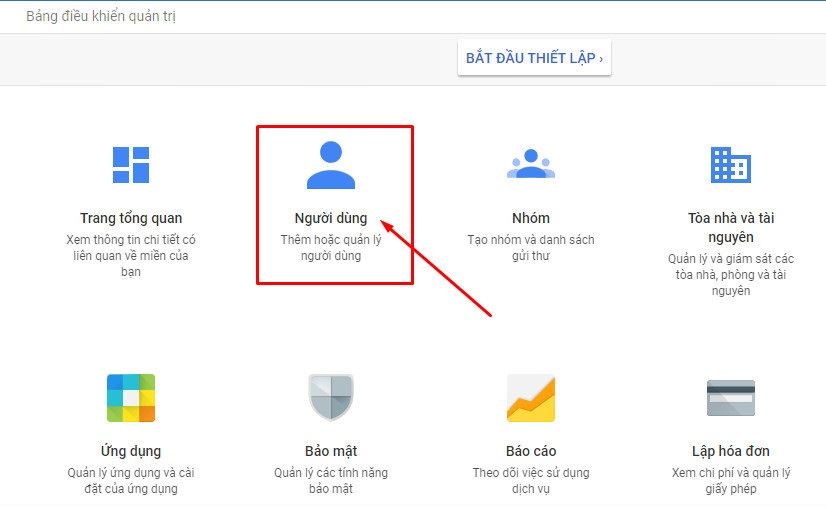
Bước 3: Nhấp vào nút dấu + và thêm những thông tin cần thiết.




Ngoài ra chúng ta có thể thêm người dùng hàng loạt



>>Xem thêm: Email doanh nghiệp tính năng và chi phí chi tiết, an toàn bảo mật email đám mây dung lượng lưu trữ lớn, bộ công cụ làm việc nhóm hiệu quả.
2.2 Thêm tài khoản quản trị
Bước 1: Đăng nhập vào tài khoản Google Workspace của bạn.
Bước 2: Chọn vài trò là quản trị viên.

Bước 3: Chọn chỉ định quản trị viên.
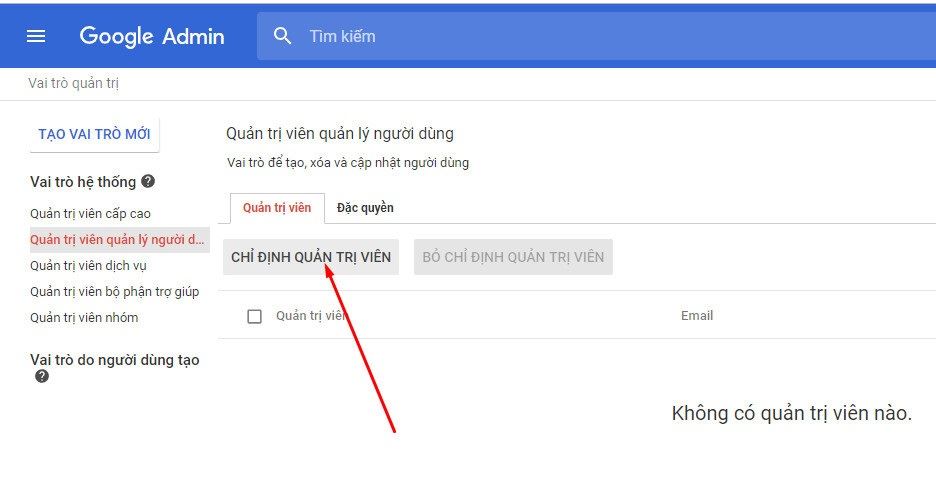

Để xóa quản trị viên các bạn chọn Bỏ chỉ đị quản trị viên.
Chọn tài khoản email mà bạn muốn xóa quyền quản trị sau đó chọn Ok.
>>Xem thêm: Cách sử dụng email doanh nghiệp Google dành cho Admin.
2.3 Hướng dẫn đặt lại mật khẩu người dùng
1. Đăng nhập vào tài khoản Google Workspace của bạn.
2. Chọn Người dùng.
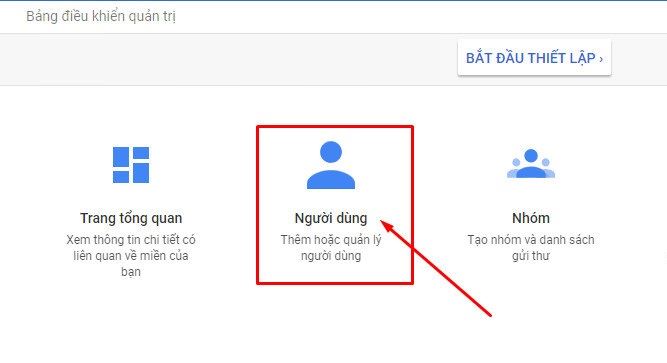
Bước 3: Chọn tài khoản mà bạn muốn đặt lại mật khẩu

Sau đó chọn vào nút Đặt Lại là xong.

Chọn “Nhấn để sao chép mật khẩu”.
2.4 Cách soạn email đầu tiên
Bước 1: Nhấp vào biểu tượng Soạn thư sau khi đăng nhập địa chỉ Gmail của bạn.

Sau khi nhấp vào soạn email sẽ xuất hiện các mục để các bạn nhập thôn tin như:
To: Địa chỉ email bạn gởi nội dung thư đến.
Subject: Tiêu đề thư bạn gởi.
Gmail cho phép các bạn gởi các nội dung khác ngoài text như: Work, Excel, PDF, hình ảnh, âm thanh, Video…

Sau khi bạn nhấp vào biểu tượng hình kẹp giấy một cửa sổ xuất hiện. Cho phép bạn chọn tập tin mà bạn muốn đính kèm vào email.
Các bạn có thể chèn một liên kết hoặc một URL vào email của bạn. Đặt con trỏ chuột vào vị trí mà bạn muốn chèn liên kết và nhấp chọn Insert link (nó giống như một dây xích) trong trình đơn Formatting Options. Hộp Edit link xuất hiện:
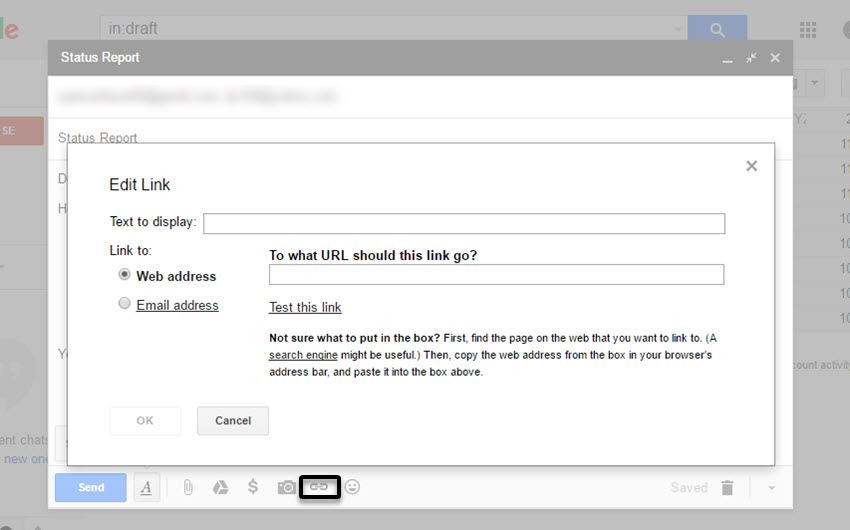
Liên kết có thể là một địa chỉ trang web hoặc một địa chỉ email:
- Để chọn một địa chỉ web, nhấp chọn vòng tròn cạnh Web address và gõ URL.
- Để chọn một địa chỉ email, nhấp chọn vòng tròn cạnh Email address và gõ địa chỉ email.
>>Xem thêm: Cách sử dụng email danh nghiệp dành cho người dùng chi tiết.
3. Tính năng nổi bật email doanh nghiệp Google
3.1 Hộp thư nhóm cộng tác
Bạn có thể tạo một hộp thư dành cho một nhóm. Khi nhận được một email gởi đến nhóm tất cả các thành viên trong nhóm sẽ nhận được nội dung email.
Ví dụ: Bạn tạo một nhóm hỗ trợ dịch vụ bán hàng có địa chỉ là hotro@mmgroup. Sau đó thêm các thành viên hỗ trợ của bạn vào nhóm. Và khách hàng từ bên ngoài gởi yêu cầu đến hộp thư. Các thành viên trong nhóm sẽ nhận được nội dung và xử lý công việc.
3.2 Họp video trực tuyến
Trong môi trường công việc nhất là trong thời gian đại dịch đã đánh một đòn chí mạng vào các doanh nghiệp. Trong thời gian này các ứng dụng họp từ xa làm việc trực tuyến được phát huy. Với Google Workspace bạn có thể tạo cuộc họp với 1000 người tham gia trên mọi thiết bị.
3.3 Chia sẻ dữ liệu dễ dàng
Email doanh nghiệp Google Wrokspace không chỉ là một ứng dụng dành cho công việc mà là cả hệ sinh thái. Với các công cụ như Doc, Sheet, lịch….Chia sẻ file hay làm việc chung trên 1 file dễ dàng. Chỉ cần một vài thao tác bạn đã có thể cấp quyền chỉnh sử hay công tác chung trên cùng 1file.
3.4 Kiểm duyệt thư đi và thư đến
Đây là tính năng không phải ứng dụng email doanh nghiệp nào cũng có. Bạn có thể Đồng ý hoặc từ chối một hộp thư nào đó trong doanh nghiệp. Các nhân viện mới cần được giám sát duyệt thư trước khi gởi ra ngoài.
Là một nhân viên mới chưa đủ kỹ năng cần thiết người quản lý phải kiểm duyệt thư đi để tuân thủ đúng chính sách cho đến khi họ có kinh nghiệm cần thiết.
3.5 Lưu trữ email làm bằng chứng pháp lý
Đối với các doanh nghiệp lớn dữ liệu và bảo mật là điều vô cùng quan trọng. Tất cả các tài liệu tải xuống đều được ứng dụng lưu trữ chi tiết thời gian, dung lượng, tên tài liệu.
Đều đó là cần thiết đối với một số doanh nghiệp hoạt động liên quan tới bí quyết hoặc thông tin nhạy cảm hoặc tổ chức có nhân viên thường xuyên ra vào.
3.6 Khôi phục dữ liệu đã xóa bởi người dùng
Đôi khi người dùng xóa tài nguyên quan trọng của mình. Muốn khôi phục lại phải làm thế nào? Quản trị viên có thể khôi phục dữ liệu đã xóa trong vòng 25 ngày dễ dàng.
Chúc các bạn thành công!















![Toni Kroos là ai? [ sự thật về tiểu sử đầy đủ Toni Kroos ]](https://evbn.org/wp-content/uploads/New-Project-6635-1671934592.jpg)


